Cómo Activar Office 2013 en Windows 8.1: Guía Completa
Ingresa a tu cuenta en nuestro sitio web. Al posicionar el cursor sobre Perfil (sin hacer clic), aparecerá un menú desplegable. Escoge Claves de Producto.
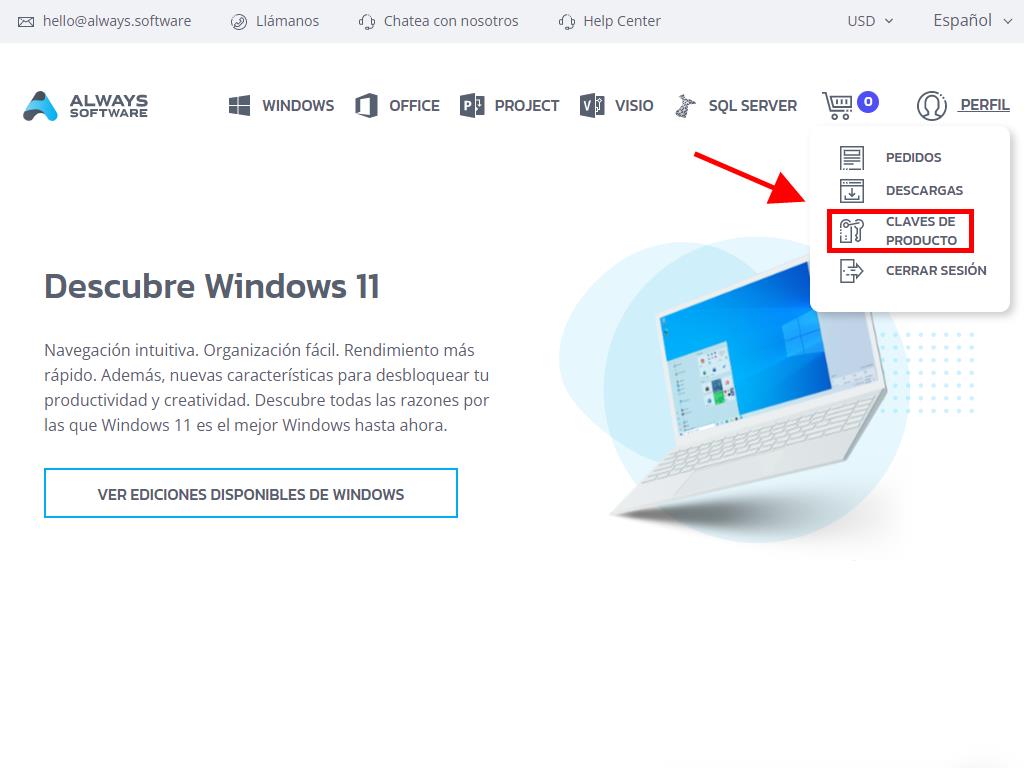
Aquí encontrarás la clave de producto necesaria para activar Office 2013. Sigue estos pasos en Windows 8.1:
- Presiona la tecla de Windows en tu teclado.
- Una vez abierto el menú del sistema, haz clic en la flecha hacia abajo.
- Busca cualquier aplicación de Office (Word, Excel u otra). Deslízate a la derecha de la pantalla donde las verás.
- Al abrir la aplicación, verás un cuadro para Activar Office, haz clic en Escribir una clave de producto.
- Introduce la clave de producto y haz clic en Instalar.
- Selecciona Usar la configuración recomendada y haz clic en Aceptar.
- A continuación, selecciona Formatos Office Open XML y haz clic en Aceptar.
- Haz clic en Siguiente.
- En la siguiente pantalla, haz clic en Siguiente.
- En el siguiente paso, selecciona el tema que más te guste de Office. Elígelo y haz clic en Siguiente.
- Has finalizado la configuración de Office. Haz clic en Hemos terminado.
- Finalmente, haz clic en Documento en blanco.
- En la parte superior izquierda, haz clic en Archivo.
- Ahora, en la parte inferior izquierda, haz clic en Cuenta.
- Así podrás confirmar que tu Office está completamente activado.
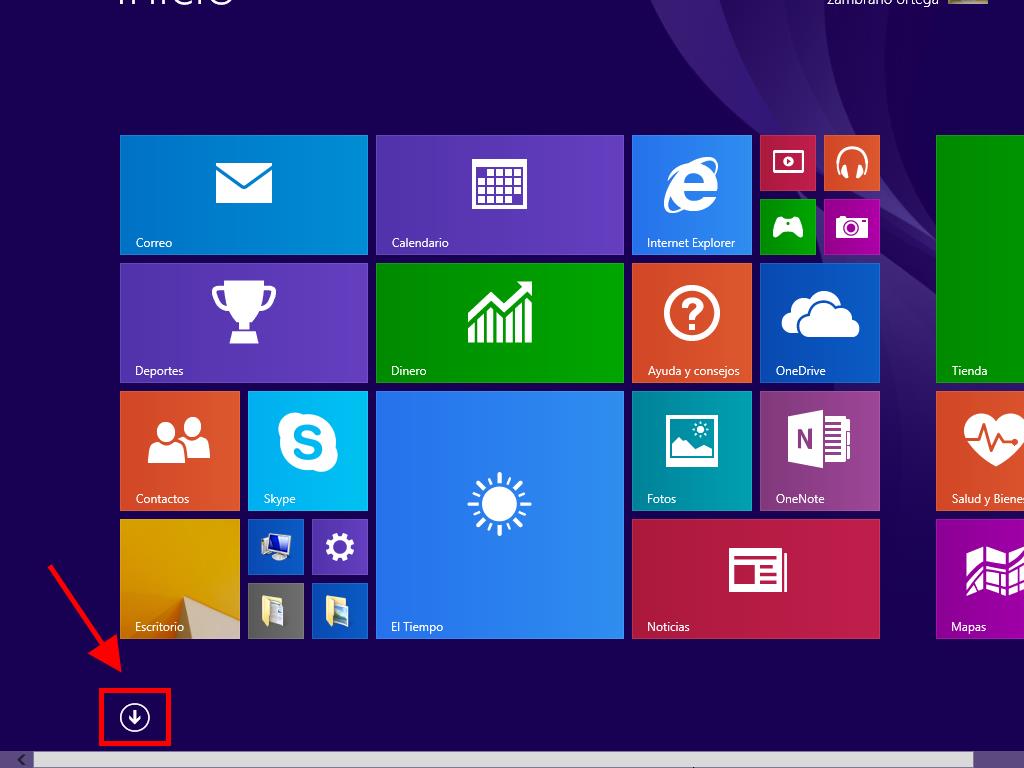
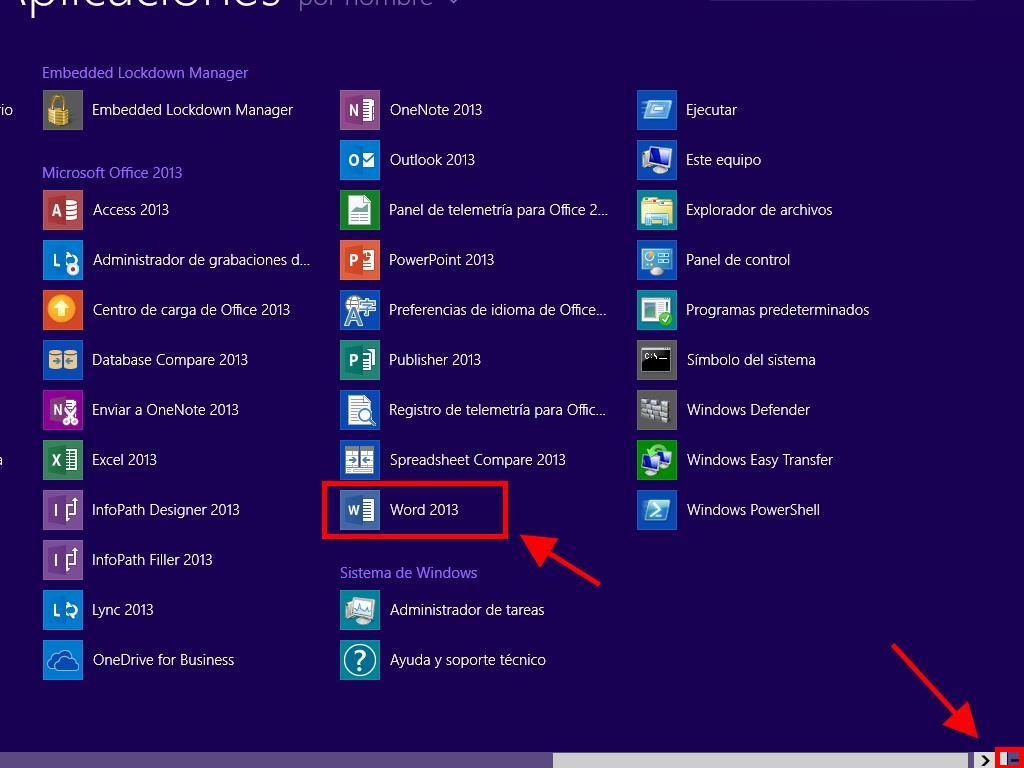
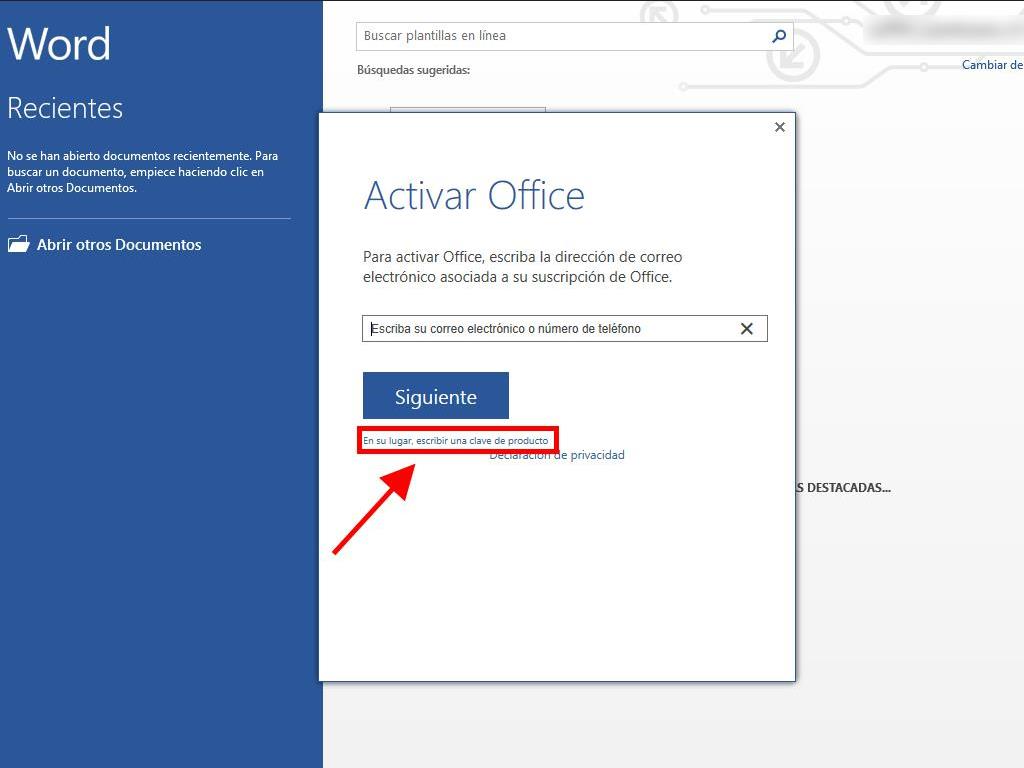
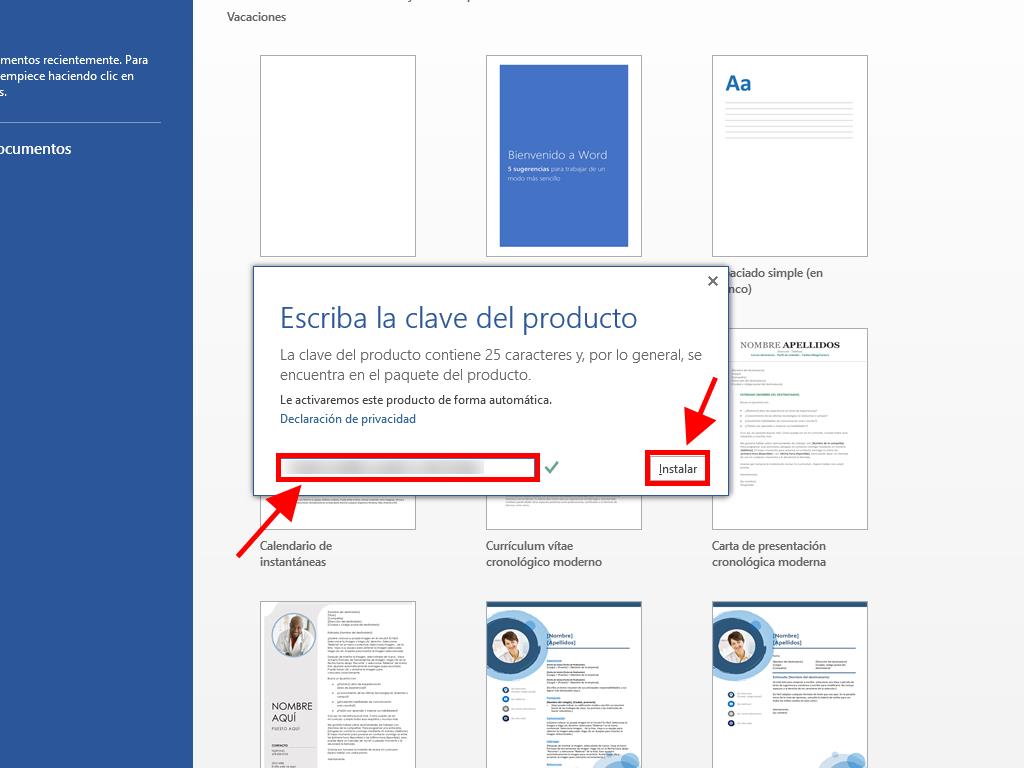
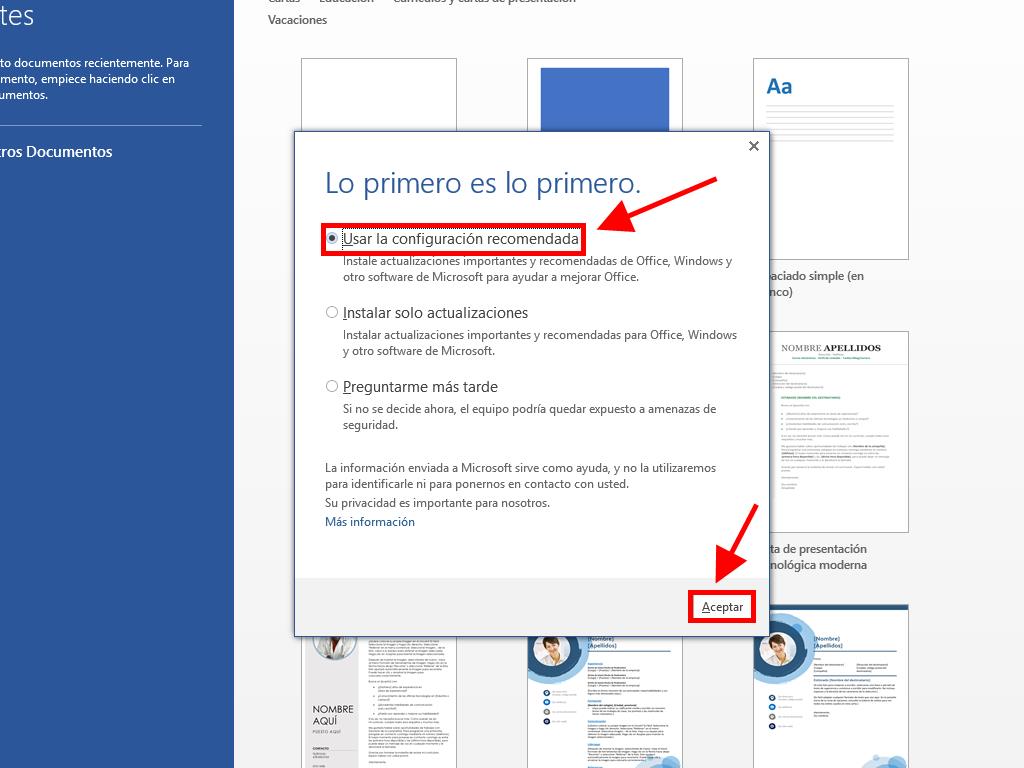
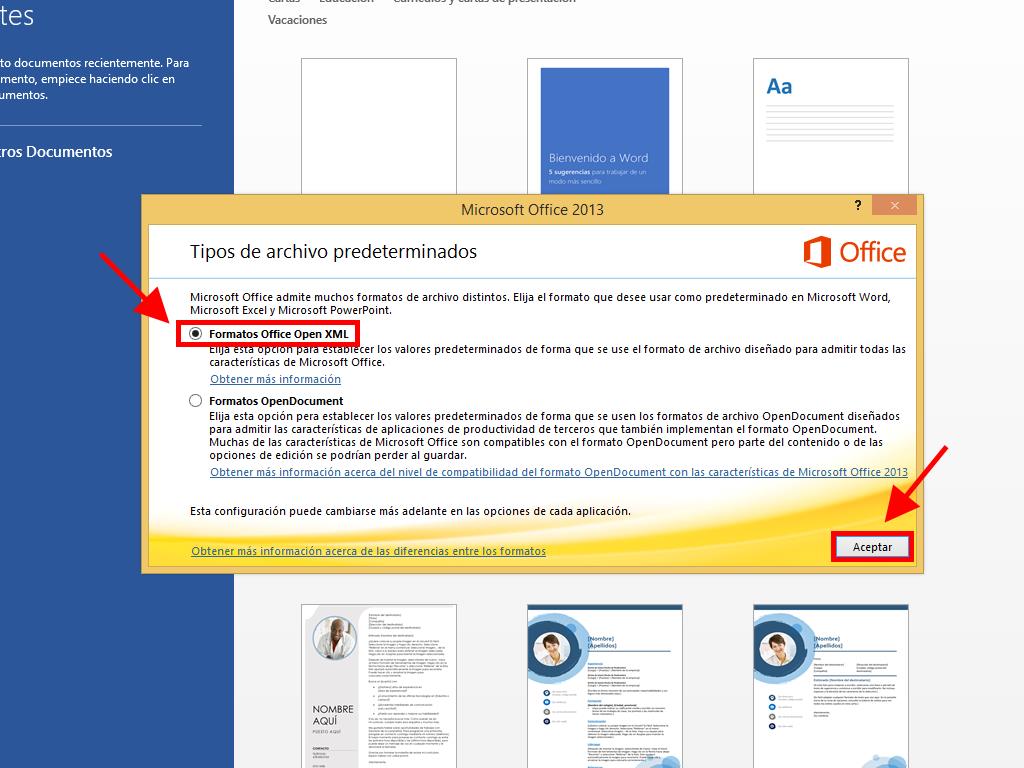
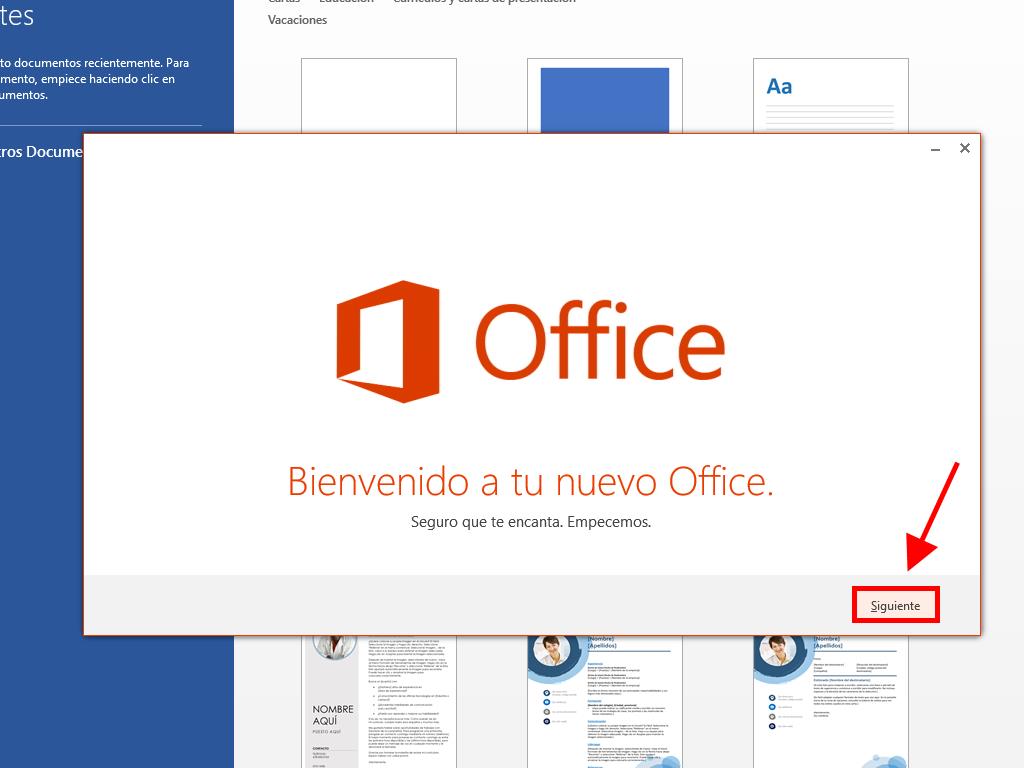
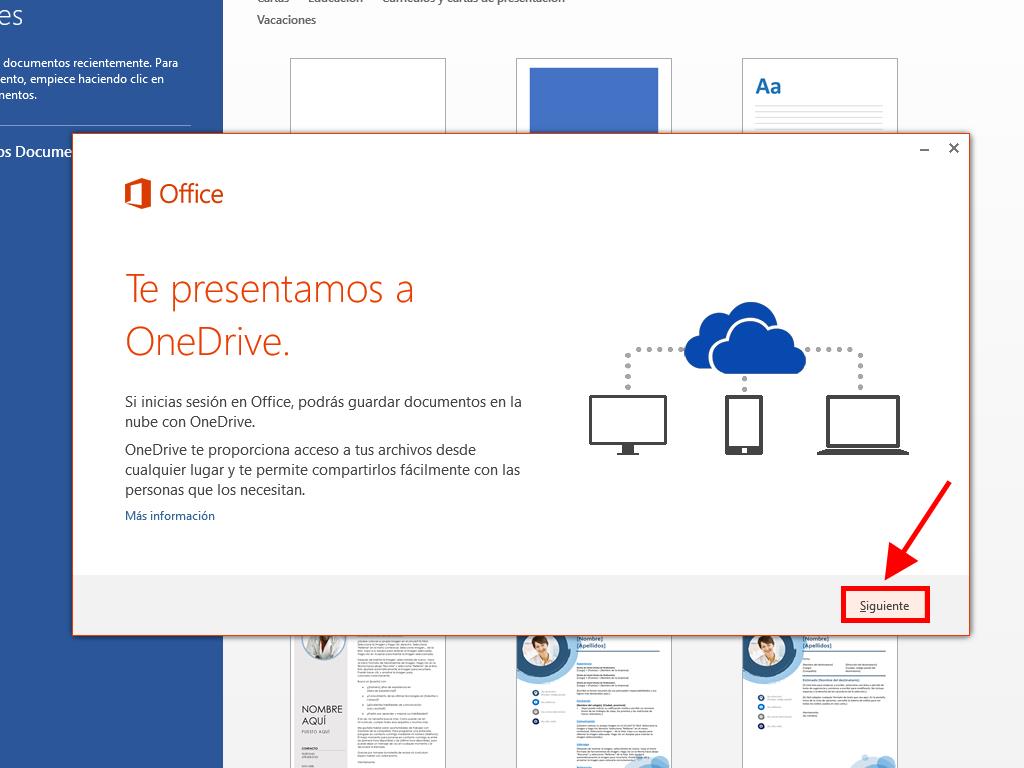
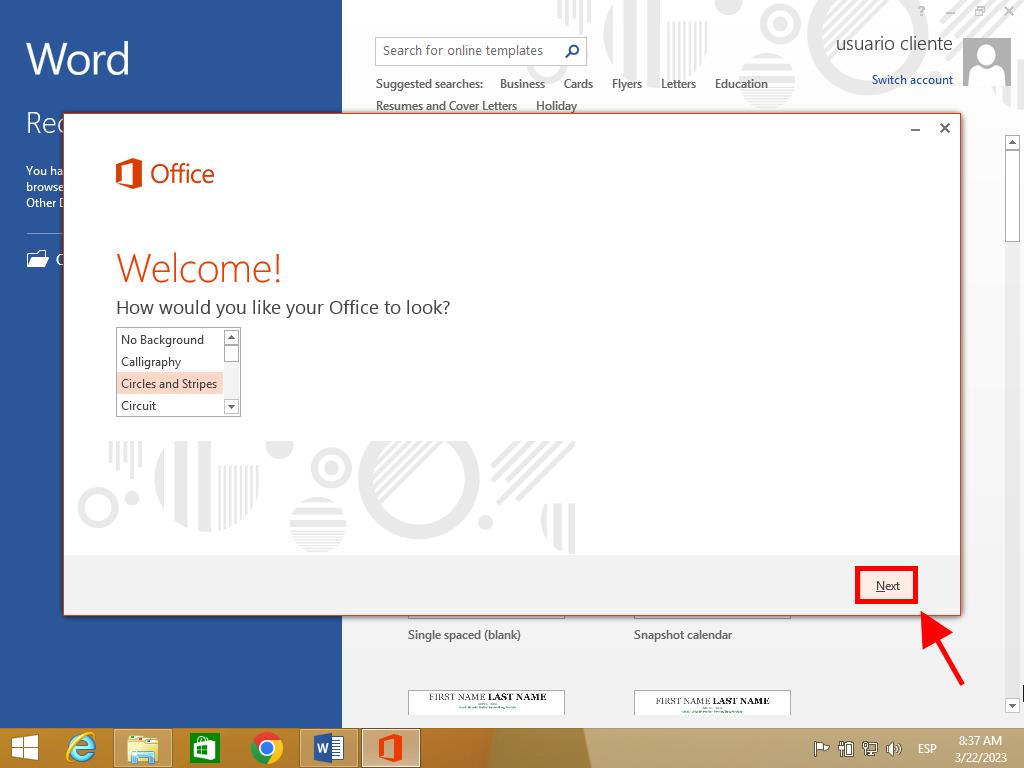
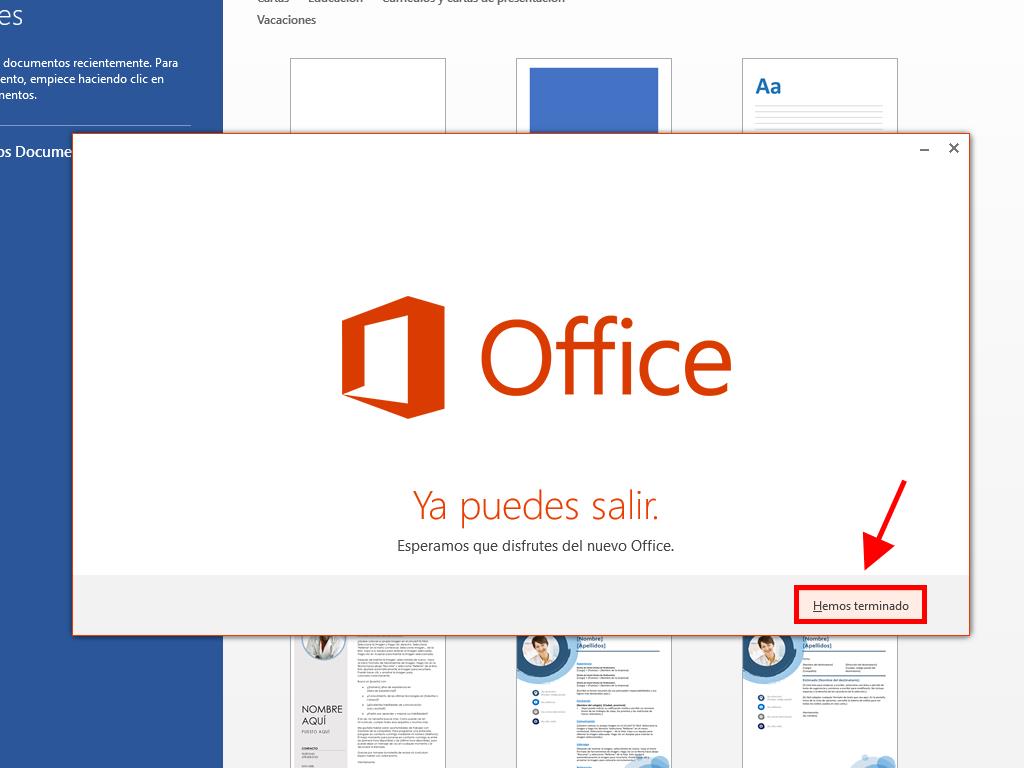
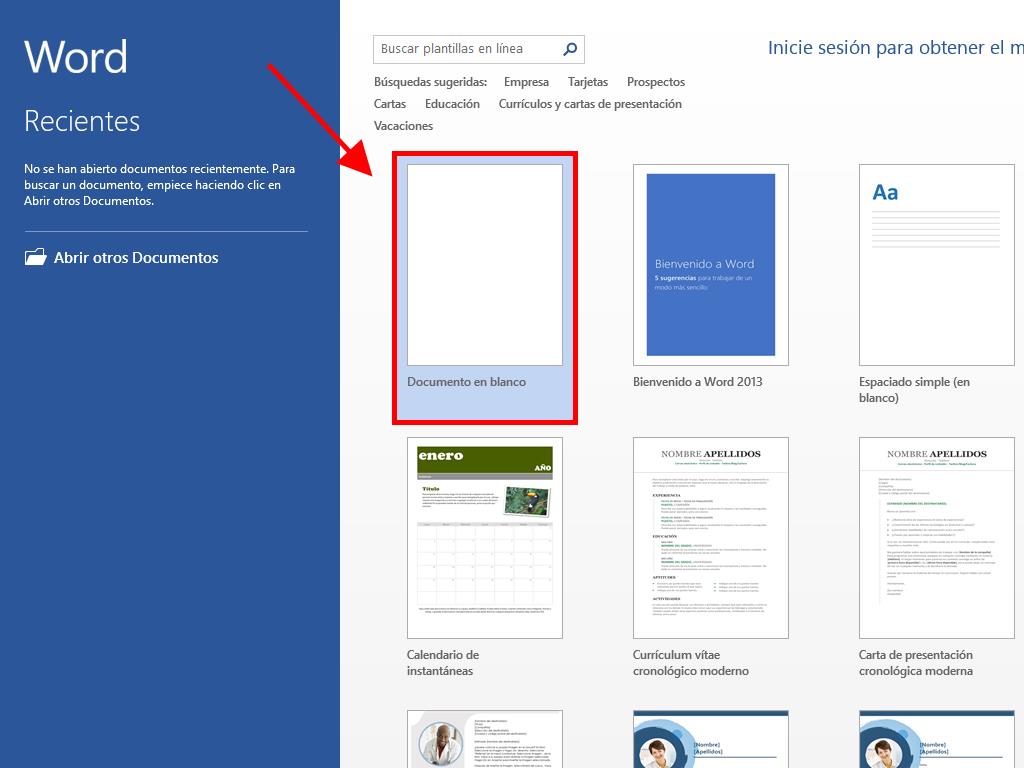
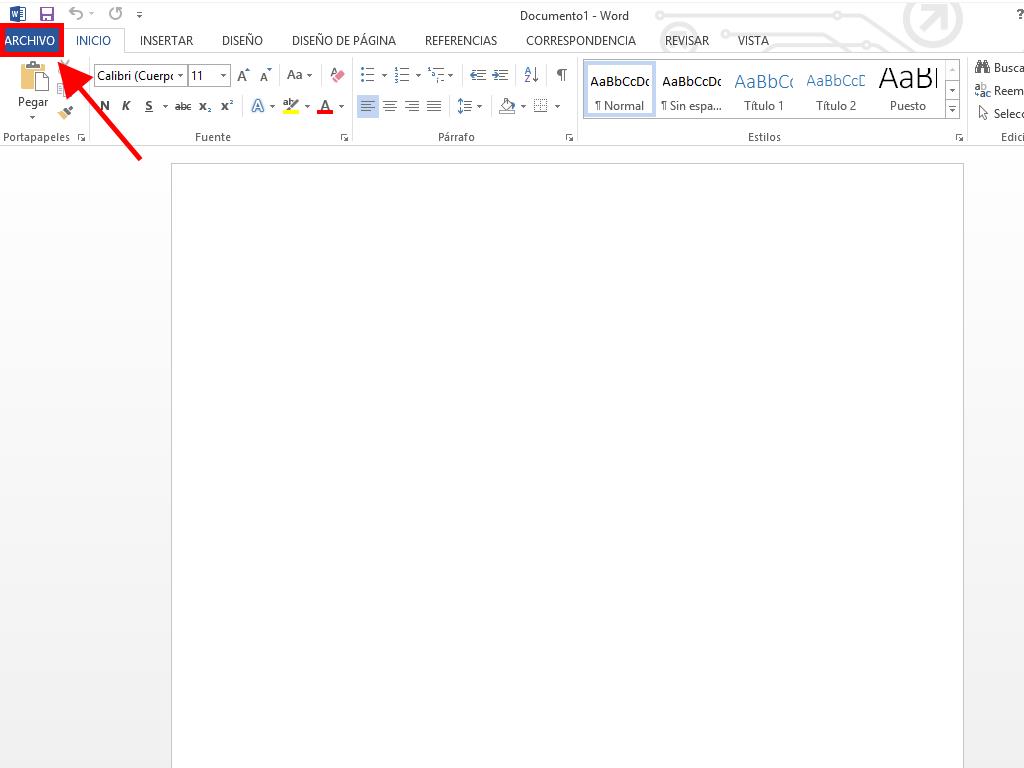
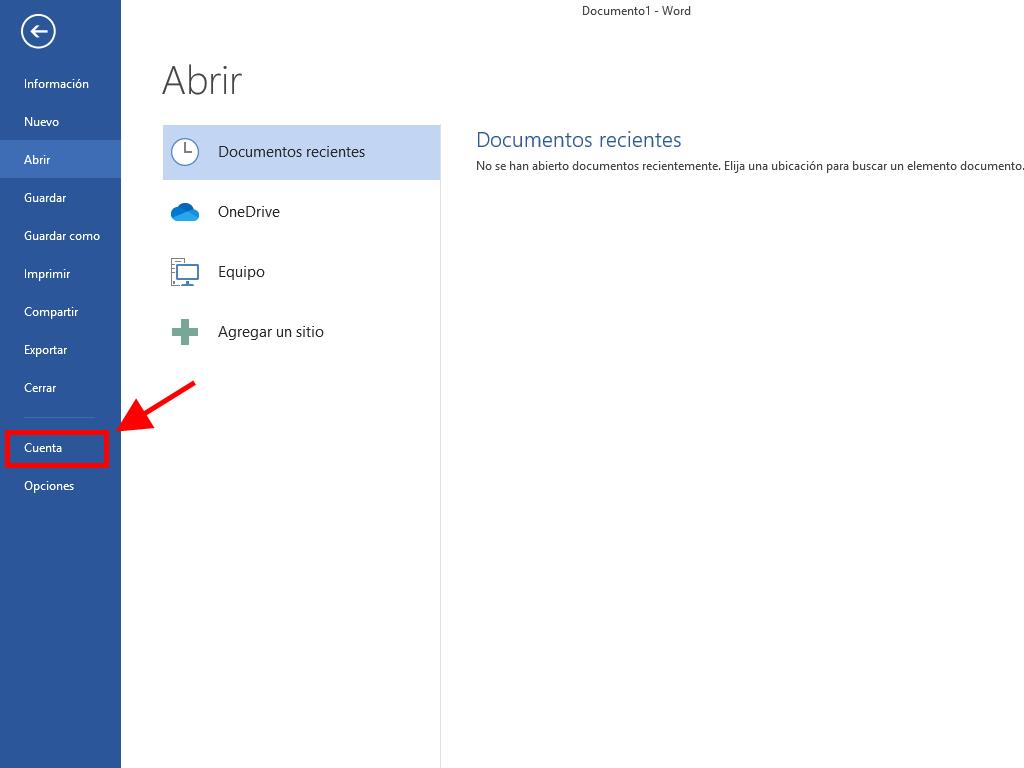
 Iniciar sesión / Registrarse
Iniciar sesión / Registrarse Pedidos
Pedidos Claves de producto
Claves de producto Descargas
Descargas

 Ir a United States of America - English (USD)
Ir a United States of America - English (USD)